上一節給大家轉的是《win2003如何屏蔽IP訪問》因為需要截取的圖片太多,361源碼也和大家一樣比較懶就不自覺一個個截取圖片說明演示了,正好前幾天朋友在腳本之家看到過這篇文件就直接轉過來和大家分享,隨便不是自己的勞動成果,但是對家的心意是不差的哦。教程現在開始:
現在購買的服務器的朋友會發現,稍微新點的硬盤已經不支持win2003系統了,主要是驅動人家都不給你弄了,再加上微軟對2003的安全也不提供支持,以后很難有補丁了。推薦大家使用2008 r2的系統了,對于動輒32G/64G的服務器,跑2003真的很浪費了。
下面腳本之家小編就為大家分享一下具體的方法,最后有好東西提供:
一、 打開本地安全策略
1、在“開始”-“運行”輸入“secpol.msc”回車即打開“本地安全策略”頁面,見圖1.
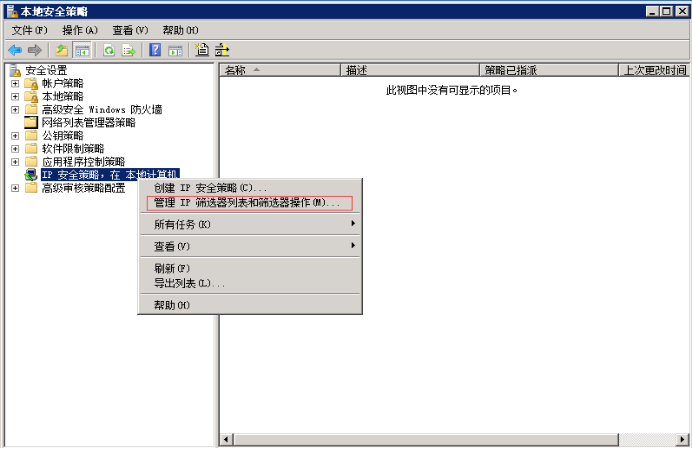
圖1
二、 管理IP篩選列表
1、如圖1,右鍵點擊“IP安全策略,在本地計算機”,選擇“管理IP篩選器列表和篩選器操作(M)…”,彈出如圖2“管理IP篩選列表”設置頁面。點擊“添加(D)…”
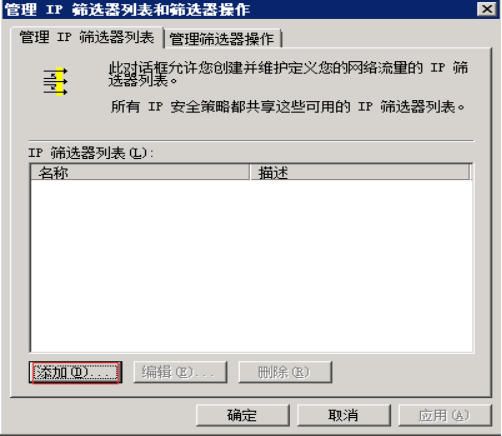
圖2
2、輸入相應名稱和描述后點擊“添加(A)….”(圖3),接著繼續點擊“下一步(N)>”(圖4、圖5)
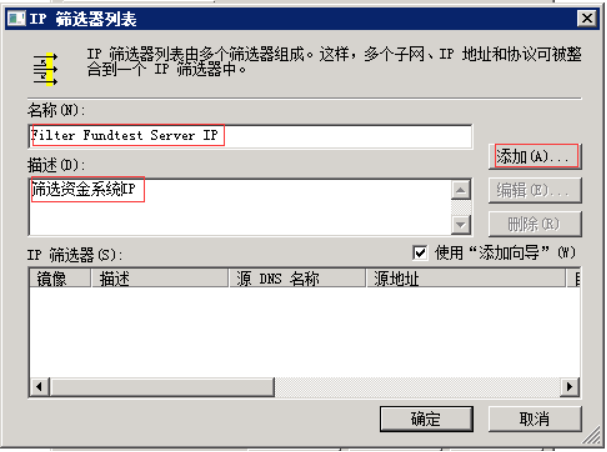
圖3
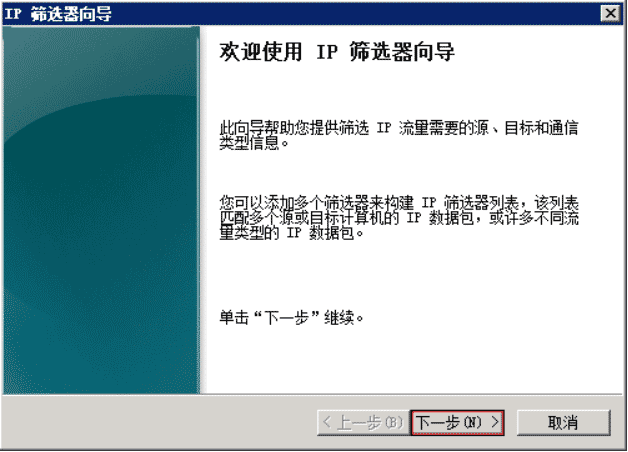
圖4
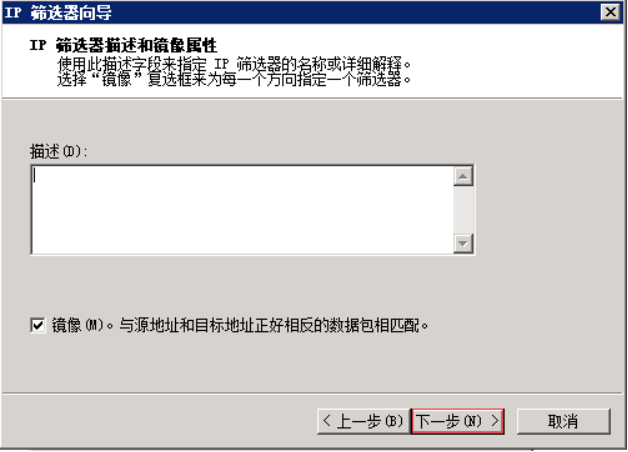
圖5
3、這時到了“IP流量源”頁面,在“源地址(S):”選擇“一個特定的IP地址或子網”,將需要阻止的IP加進去(這里設置阻止的IP為10.0.32.21)。然后繼續點擊“下一步(N)>”(圖6)
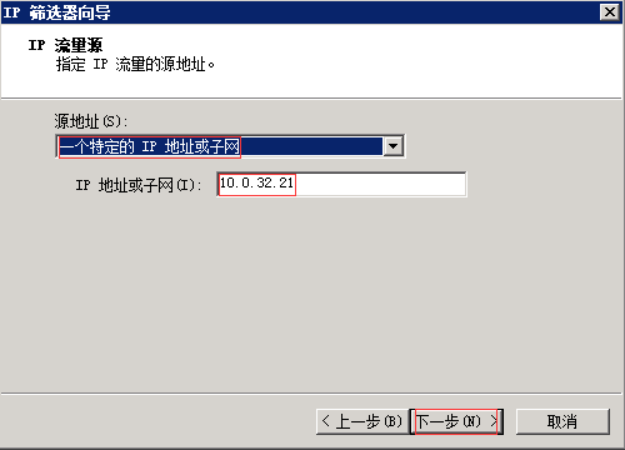
圖6
4、接下來指定目標地址,在“目標地址(D):”選擇“我的IP地址”,然后繼續點擊“下一步(N)>”(圖7)
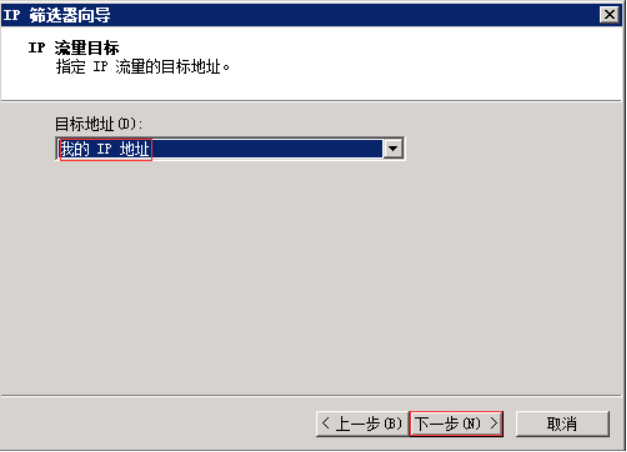
圖7
5、這時到了選擇IP協議類型頁面,由于是阻止所有訪問,故在“選擇協議類型(S):”選擇“任何”(圖8),再次點擊“下一步(N)>”,到達“完成”頁面(圖9、圖10)
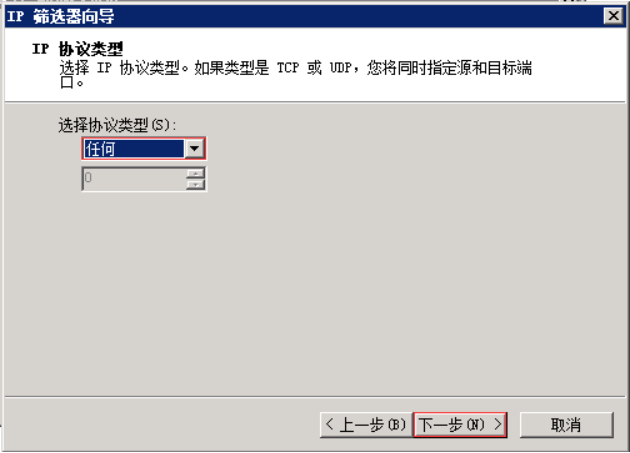
圖8
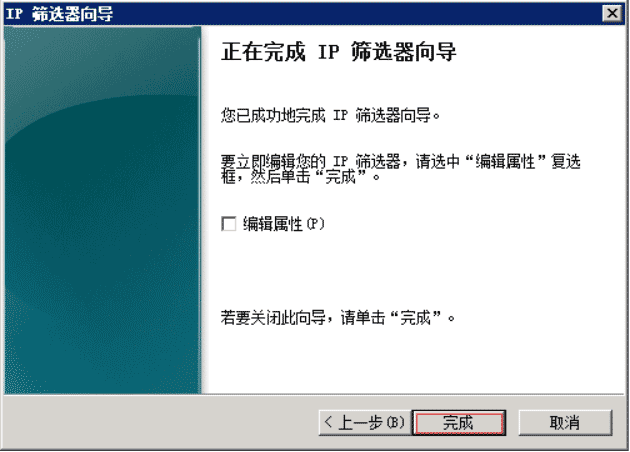
圖9
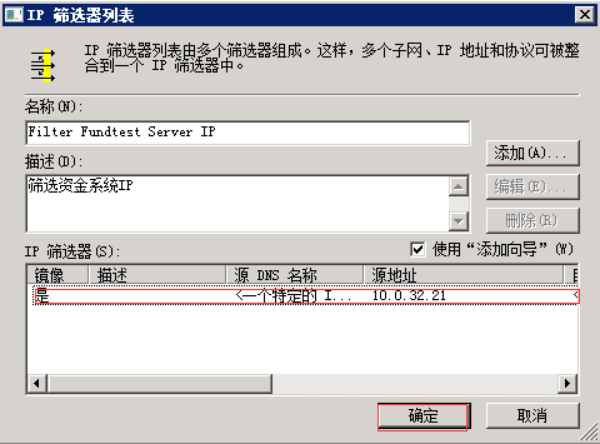
圖10
三、 管理篩選器操作
1、在圖2界面,選擇“管理篩選器操作”標簽頁面進行篩選器操作,然后選擇“添加(D)…”,然后按向導點擊“下一步(N)>”(圖11、12)
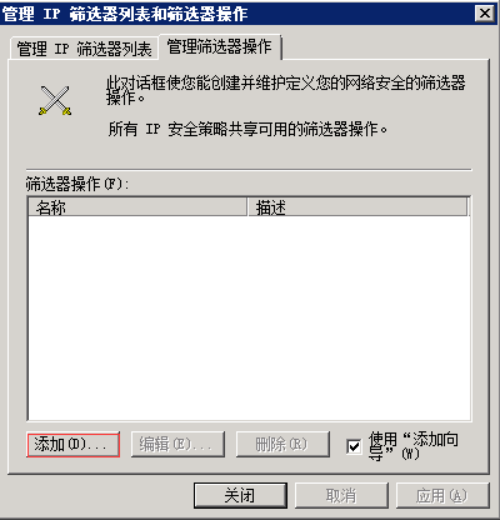
圖11
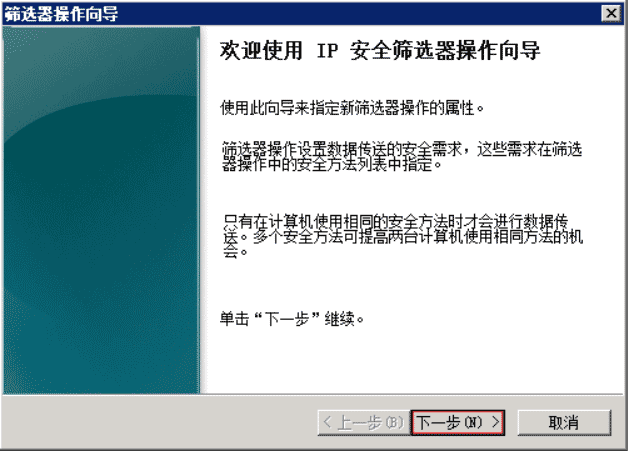
圖12
2、接下來為篩選器輸入名稱及描述,然后點擊“下一步(N)>”(圖13)
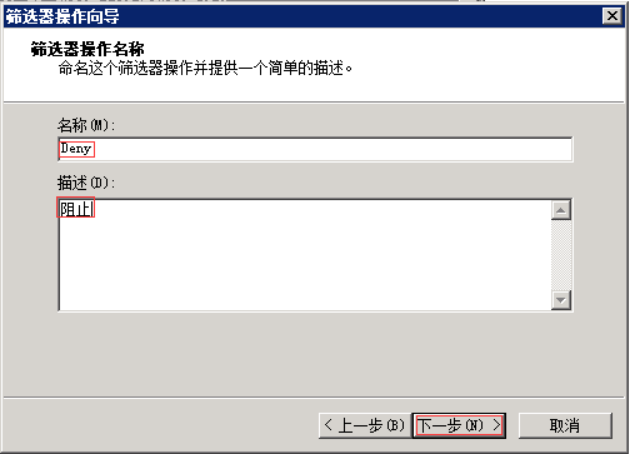
圖13
3、這時到了篩選器操作選項,選擇“阻止(L)”,繼續點擊“下一步(N)>”,直至“完成”狀態,(圖14、15、16)

圖14
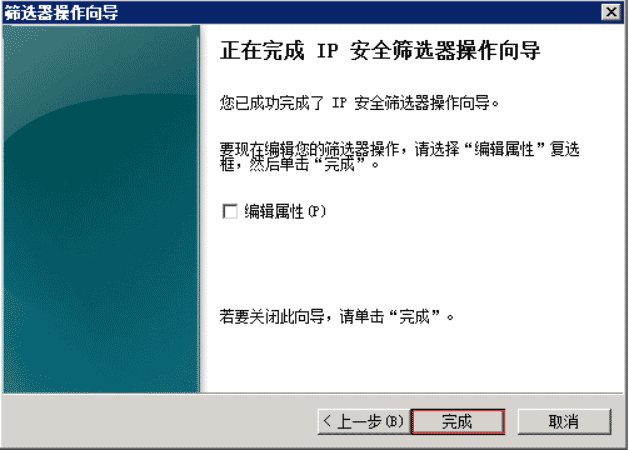
圖15
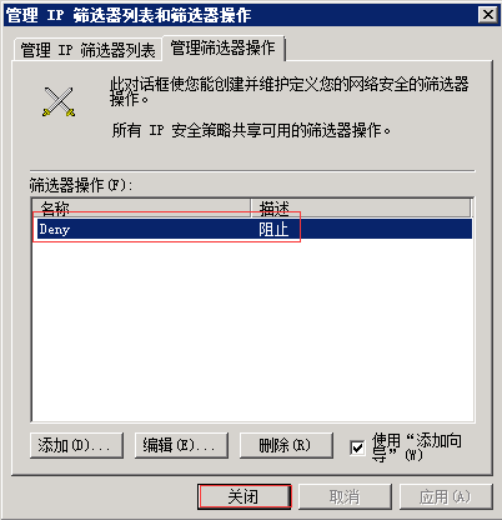
圖16
四、 創建IP安全策略
1、如圖17,在“本地安全策略”頁面,右鍵點擊“IP安全策略,在本地計算機”,選擇“創建IP安全策略(C)…”,開始創建IP安全策略。(圖17、18)
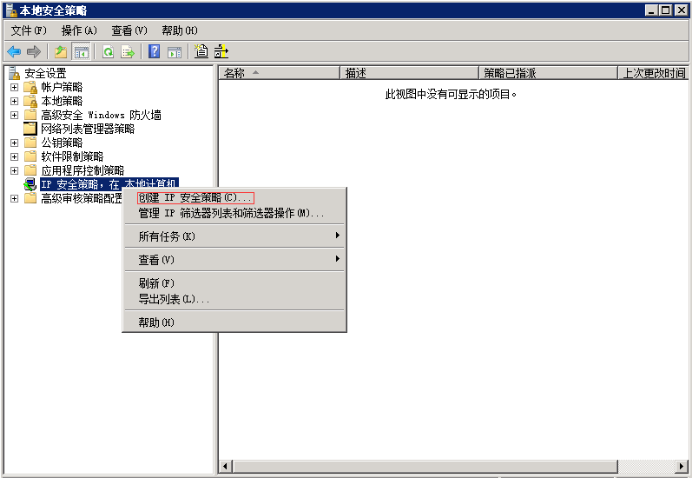
圖17
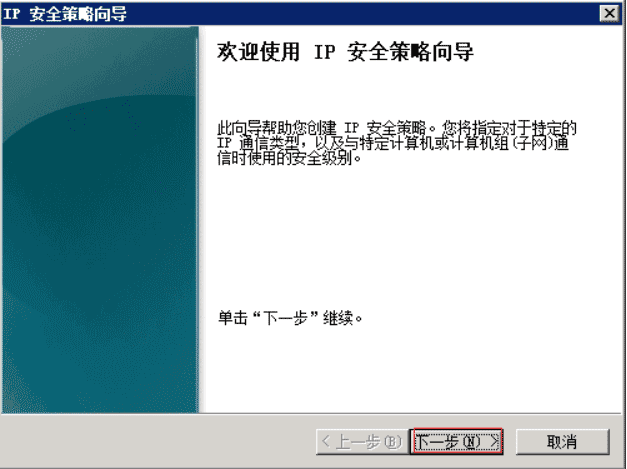
圖18
2、接下來在IP安全策略名稱設置頁面設置相應“名稱”和“描述”(圖19),然后連續點擊“下一步(N)>”(圖19、20),直至完成(圖21)選擇”編輯屬性(P)”完成后進行IP安全策略編輯
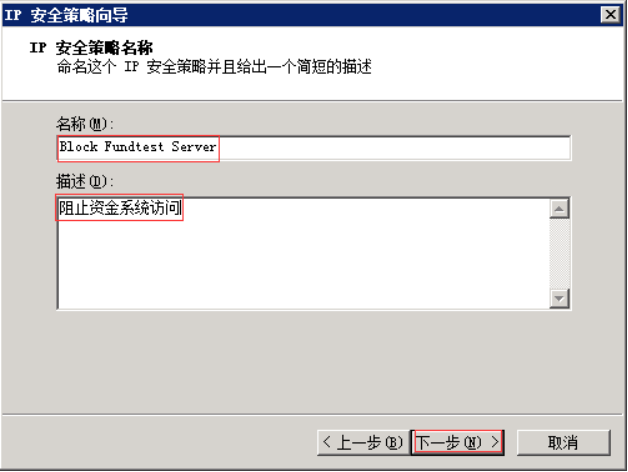
圖19
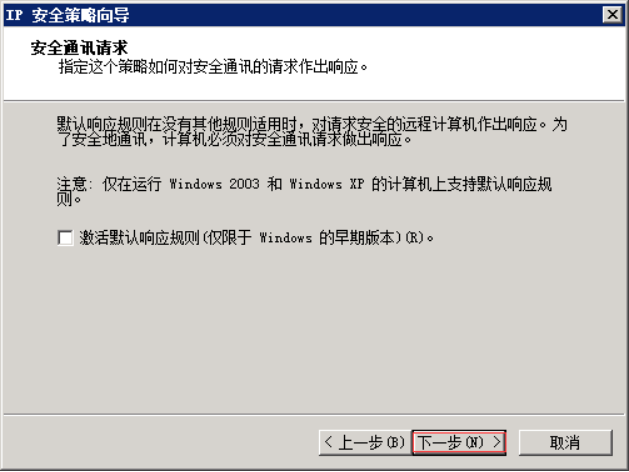
圖20
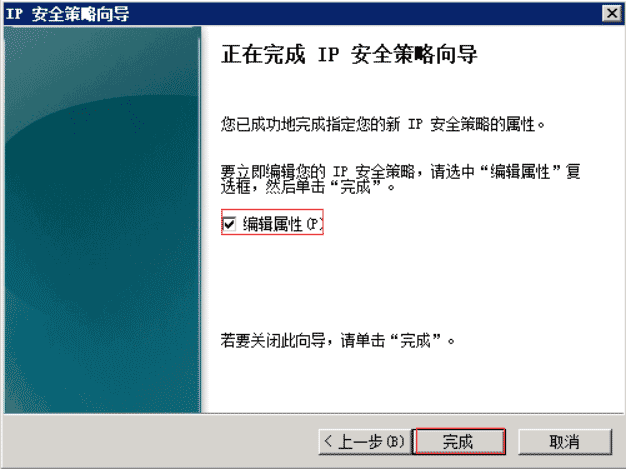
圖21
3、在該IP安全控制策略屬性頁面(圖22),選擇“添加(D)…”,然后點擊“下一步(N)>”(圖23)
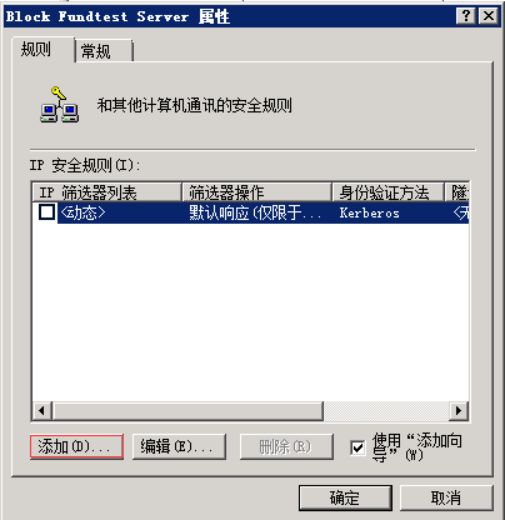
圖22
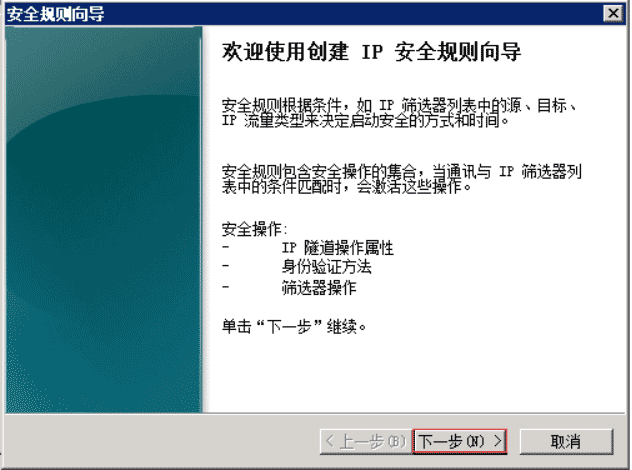
圖23
4、在“隧道終結點”頁面選擇“此規則不指定隧道(T)”, 點擊“下一步(N)>”(圖24)
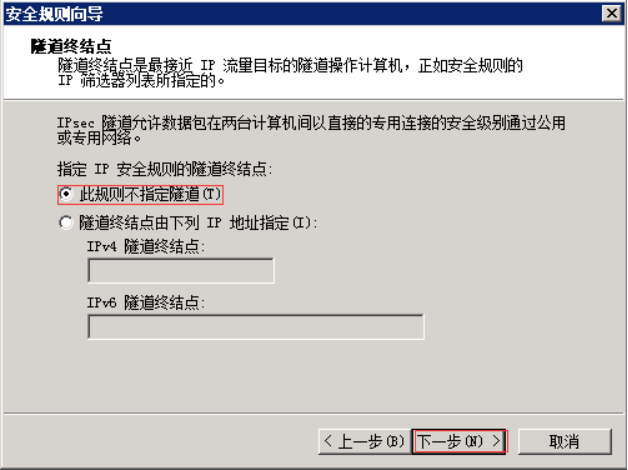
圖24
5、接下來在“網絡類型”頁面選擇“所有網絡連接(C)”,然后點擊“下一步(N)>”(圖25)
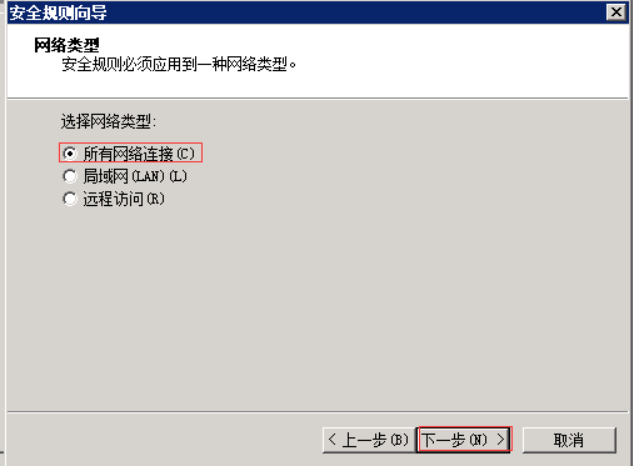
圖25
6、這時到了IP篩選列表選擇頁面,選擇之前創建的名稱為“Filter Fundtest Server IP”的IP篩選器,然后點擊“下一步(N)>”(圖26)
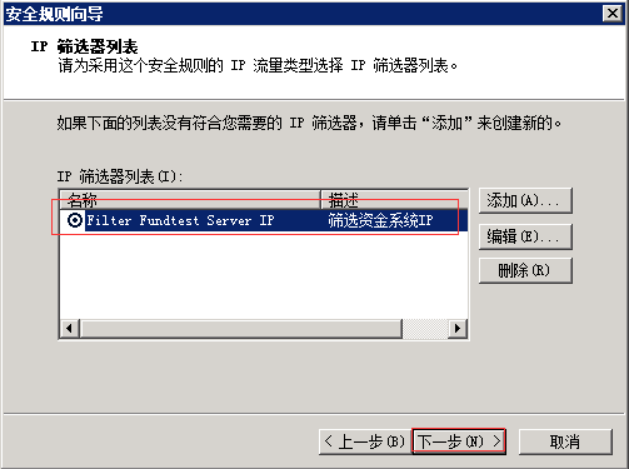
圖26
7、在“篩選器操作”頁面選擇之前創建的“Deny”篩選器,然后點擊“下一步(N)>”,直至完成(圖27、28)
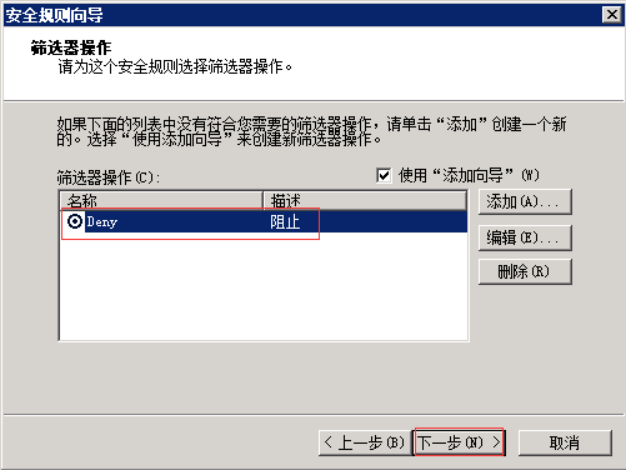
圖27
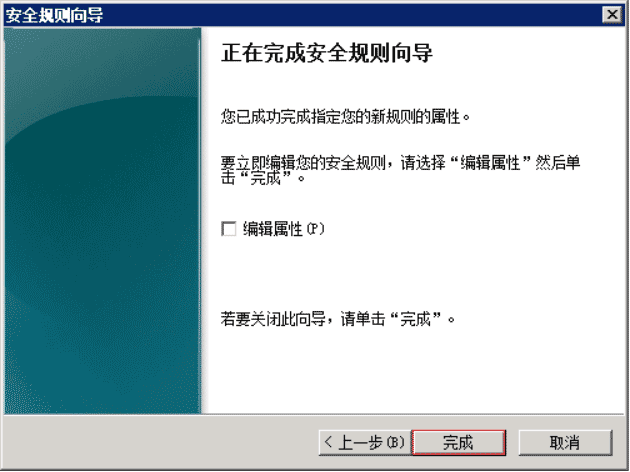
圖28
8、最后在該IP安全控制策略屬性頁面“規則”-“IP安全規則”中選中上面設置的規則(圖29),然后“確定”完成。
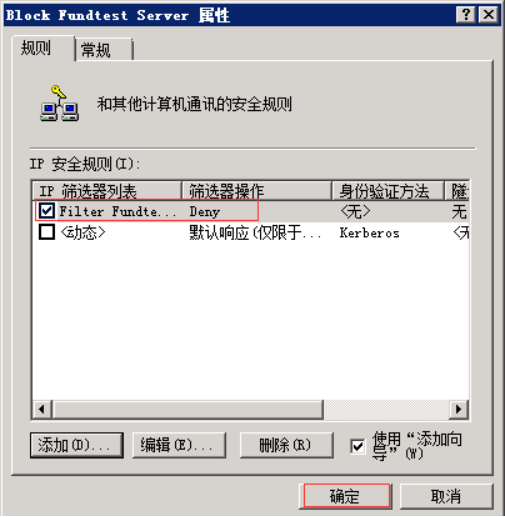
圖29
五、 分配策略
在“本地安全策略”頁面,右鍵點擊上面創建完成的IP控制策略,選擇“分配(A)”。(圖30)
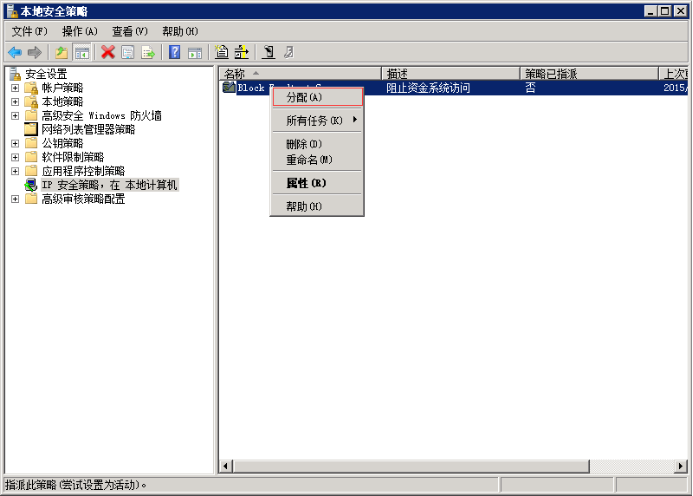
圖30
至此大功告成!(圖31)
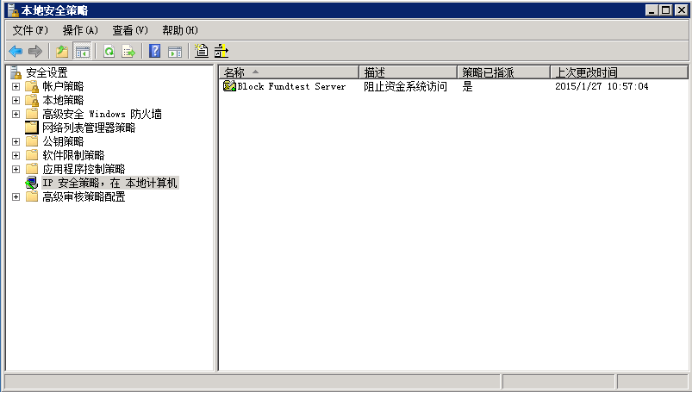
圖31完!!!到這里轉載就結束了,都是操作步驟的圖片,傻瓜式教程,相信不需要361資源網再多累述都能理解和明白了吧。
以上就是Windows2008 通過IP安全策略阻止某個IP訪問的設置方法的全部內容,希望對大家的學習和解決疑問有所幫助,也希望大家多多支持武林網。新聞熱點
疑難解答
圖片精選